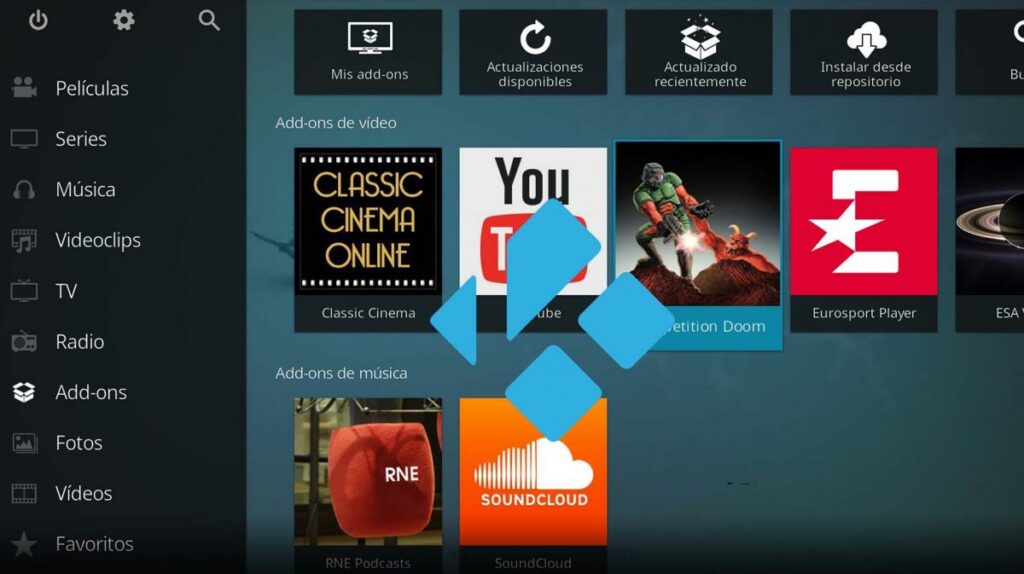Trucs et astuces Kodi que vous ne connaissez peut-être pas pour en tirer le meilleur parti
Ce sont quelques astuces Kodi que vous ne connaissez peut-être pas, mais qui sont très utiles pour profiter au maximum de l’une des meilleures applications de consommation de contenu multimédia sur Android et PC.
Cody L’un des meilleurs programmes pour lire tout notre contenu local sur votre ordinateur ou appareil mobile, et une excellente solution pour profiter du contenu sur Internet.
Cependant, afin de tirer le meilleur parti de l’application, nous devons connaître certaines options cachées. Ensuite, nous vous laisserons avec quatre simples mais nécessaires, Conseils pour tirer le meilleur parti de Kodi à ce puissant hub médiatique.
Comment taper Kodi en espagnol
Bien que cela devrait être une tâche simple, Tapez Kodi en espagnoll n’est pas aussi simple qu’il devrait l’être.Choix Changer la langue de Kodi C’est un peu caché, pour ce faire dans l’une des dernières versions, nous devons aller dans le menu de configuration (l’icône d’engrenage dans le coin supérieur gauche).
Meilleurs addons Kodi
Lorsque nous entrons, une série d’options apparaîtra, mais nous devons aller dans « Paramètres de l’interface ». Une fois là-bas, il faut aller dans l’onglet Régions, pas les autres onglets qui devraient logiquement contenir l’option de changer la langue de Kodi.
nous pouvons Tapez Kodi en espagnol et configurez le clavier tactile, cela ne se produit pas automatiquement. Nous devons choisir un clavier avec « eñe » afin d’avoir un clavier à l’écran, ce qui est très important dans Kodi, à notre goût.
Pas la manière la plus intuitive, mais agréable.
Configurer le mode tactile Kodi
Kodi peut aussi, comment ne pas configurer pour les appareils avec écrans tactiles. Si nous avons un cabriolet ou un 2-en-1, il est facile d’activer les commandes à l’écran pour se débarrasser du clavier et de la souris.
En termes simples, nous devons aller dans Paramètres, puis à côté de Paramètres d’interface, Paramètres de skin (si, bien sûr, nous avons Kodi en espagnol). Là, il suffit de choisir la compatibilité avec l’écran tactile et les commandes apparaîtront à l’écran.
Vous pouvez donc utiliser votre téléphone comme télécommande
Android est le meilleur ami de Kodi, nous pouvons utiliser notre téléphone avec le système d’exploitation ci-dessus comme s’il s’agissait d’une télécommande. En fait, c’est l’une des meilleures options Kodi à apprécier à la télévision.
Le Raspberry Pi peut également être configuré avec Kodi, une option sur Amazon
Tout ce que nous avons à faire est de télécharger l’application Kodi sur Android et rappelez-vous que l’appareil mobile doit être connecté au même réseau WiFi que l’appareil avec Kodi installé sur le téléviseur. Dans la « Configuration » de l’appareil avec Kodi, mais pas dans le téléphone Android, nous devons entrer « Services » et « Contrôles ». Là, nous autorisons la « télécommande » qui transformera notre Android en une télécommande complète.
Créer plusieurs profils sur Kodi
Les consoles, les services de streaming vidéo et les différents systèmes d’exploitation informatiques permettent plusieurs utilisateurs. Créer un nouvel utilisateur dans Kodi est facile, donc tout le monde est assuré d’avoir les addons qu’il veut et le contenu qu’il aime.
Tirez le meilleur parti des fonctionnalités et astuces cachées de votre Chromecast
pour Créer un nouveau profil dans Kodi Nous devrons aller dans »Paramètres », »Profils », et encore, »Profils ». Modifier notre propre profil ou en créer un nouveau dans Kodi est aussi simple que cela.
Créer des sauvegardes sur Kodi
Qu’il suffise de dire que faire en sorte que Kodi nous plaise n’est pas la tâche la plus confortable. alors, L’une des meilleures options de Kodi consiste à créer des sauvegardesEn général, vous devez créer des copies de sauvegarde de tous les appareils que vous possédez, juste au cas où cela se produirait, mais encore plus si vous utilisez beaucoup Kodi.
Bien sûr, sinon comment est-ce possible, Kodi n’autorise pas les sauvegardes locales et nous devrons recourir à des addons. Nous allons à la loupe, dans le coin supérieur droit à côté de « Paramètres », recherchez un plugin.
Lorsque le clavier apparaît, nous tapons « sauvegarde » et sélectionnons la première option. Nous installons l’addon Kodi Backup et le lançons. Ici, nous avons plusieurs options à conserver dans la sauvegarde, et son interface est en espagnol, nous n’avons donc pas à nous soucier de perdre nos données et notre configuration Kodi en cas de problème.